Können Sie Roku auf einem nicht-smart TV verwenden? Wir haben es ausprobiert
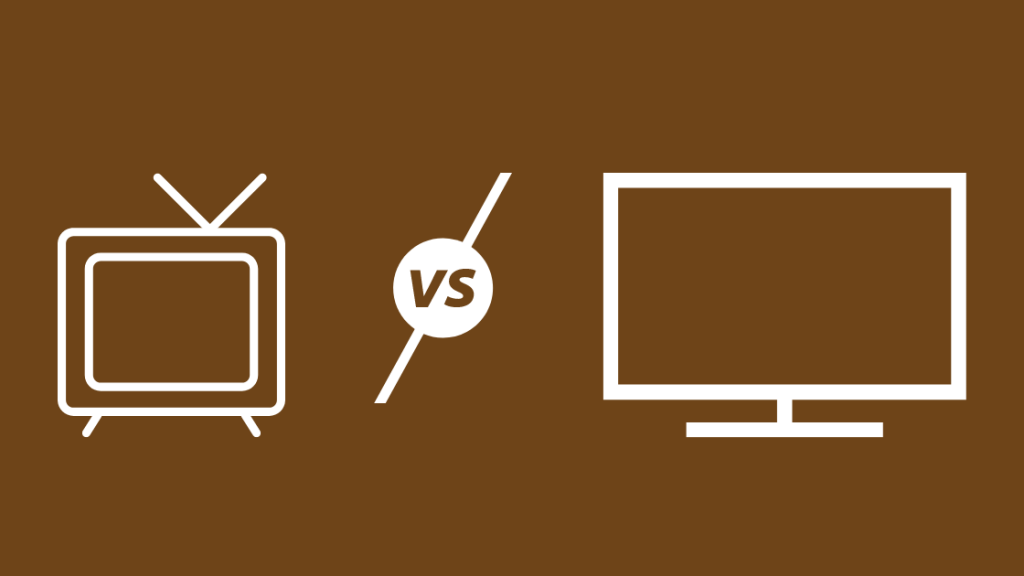
Inhaltsverzeichnis
Roku-Streaming-Geräte sind eine großartige Ergänzung für Ihr Heimkinoerlebnis, da sie Ihnen Zugang zu einer riesigen Bibliothek von Filmen und Fernsehsendungen bieten.
Roku erfreut sich bei den Nutzern nicht nur wegen der verschiedenen Möglichkeiten, die es bietet, sondern auch wegen seiner einfachen Einrichtung großer Beliebtheit.
Vor ein paar Tagen beschloss ich, mein Roku-Streaming-Gerät an einen alten Fernseher anzuschließen, den ich zu Hause hatte, um zu sehen, ob ich Roku auf einem nicht intelligenten Fernseher zum Laufen bringen könnte.
Siehe auch: Blinkende Xfinity US/DS-Lichter: Was müssen Sie wissen?Da ich nicht wusste, wie ich das anstellen sollte, beschloss ich, im Internet nach Lösungen zu suchen.
Nachdem ich einige Stunden damit verbracht hatte, verschiedene Artikel und Forenbeiträge zu diesem Thema zu lesen, konnte ich herausfinden, wie das geht.
Um Ihr Roku-Streaming-Gerät mit Ihrem nicht intelligenten Fernseher zu verbinden, schließen Sie es mit einem HDMI-Kabel an. Wenn kein HDMI-Anschluss vorhanden ist, schließen Sie es mit Composite-Video-Kabeln oder einem Composite-zu-HDMI-Konverter an.
Siehe auch: Was ist das Y2-Kabel an einem Thermostat?Dieser Artikel dient als Leitfaden, der Ihnen detaillierte Anweisungen gibt, wie Sie Ihr Roku-Streaming-Gerät ganz einfach an Ihren Nicht-Smart-TV anschließen können.
Was ist der Unterschied zwischen einem nicht intelligenten Fernseher und einem intelligenten Fernseher?
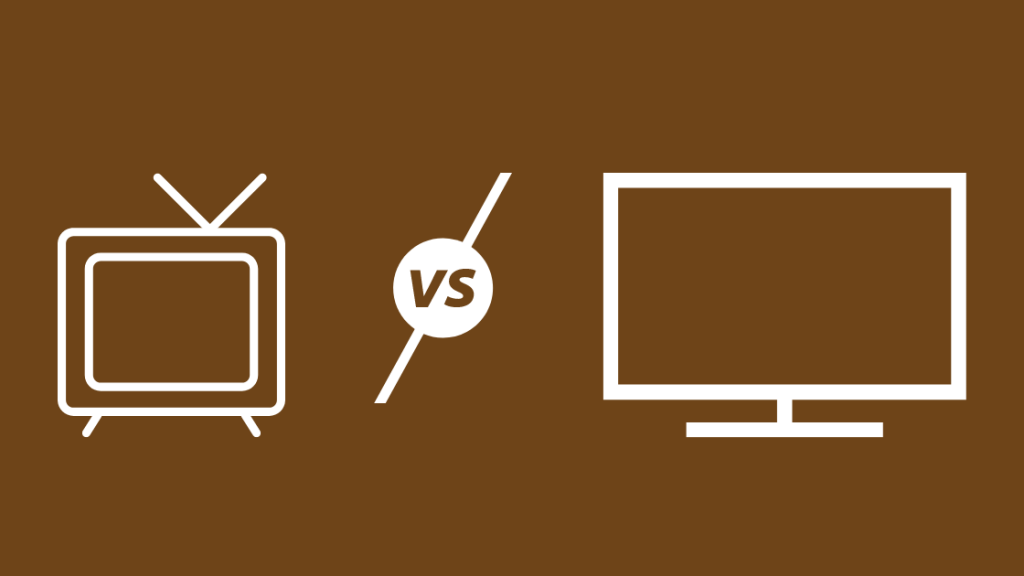
Smart-TVs gibt es nun schon seit einigen Jahren, und so ist es nicht verwunderlich, dass fast jeder Haushalt mindestens einen Smart-TV besitzt.
Da Smart-TVs inzwischen so weit verbreitet sind, vergisst man leicht, was sie von herkömmlichen Fernsehern unterscheidet.
Der Hauptunterschied zwischen Smart-TVs und herkömmlichen Fernsehern besteht darin, dass Smart-TVs mit einer Vielzahl von vorinstallierten Apps ausgestattet sind und auf das Internet zugreifen können.
Mit herkömmlichen Fernsehern können Sie nur normale Kabelkanäle und angeschlossene Geräte wie DVD-Player ansehen.
Im Gegensatz dazu können Sie mit Smart-TVs all das tun und auf verschiedene Streaming-Dienste wie Netflix und Hulu sowie Apps wie YouTube zugreifen.
Kann man Roku an ein nicht-smartes Fernsehgerät anschließen?
Ja, es ist möglich, Ihr Roku-Gerät an Ihren nicht intelligenten Fernseher anzuschließen.
Roku verwendet HDMI (High Definition Multimedia Interface), was bedeutet, dass es Audio und Video an Ihren Fernseher übertragen kann, unabhängig davon, ob es sich um einen Smart TV handelt oder nicht.
Auch wenn Ihr Fernsehgerät nicht über einen HDMI-Anschluss verfügt, können Sie Ihr Roku-Gerät daran anschließen.
Dazu können Sie entweder direkt Composite-Videokabel verwenden (wenn Ihr Roku-Modell dies unterstützt) oder einen Composite-zu-HDMI-Konverter einsetzen.
Wie schließe ich Roku an ein nicht-smartes Fernsehgerät an?

Das Anschließen eines Roku-Streaming-Geräts an Ihren nicht intelligenten Fernseher ist relativ einfach; Sie müssen nur die folgenden Schritte ausführen:
- Bevor Sie Ihren Roku an Ihr Fernsehgerät anschließen, sollten Sie sicherstellen, dass Sie alle erforderlichen Geräte zur Hand haben.
- Dazu gehören das Roku-Streaming-Gerät und seine Fernbedienung, ein Paar Batterien, ein HDMI-Kabel, ein AC-Ladegerät und das Benutzerhandbuch.
- Schalten Sie Ihr Fernsehgerät ein.
- Sie können Ihre Roku zwar auch im ausgeschalteten Zustand an Ihr Fernsehgerät anschließen, aber es ist besser, sie eingeschaltet zu lassen, damit Sie sofort wissen, ob Ihr Fernsehgerät das Roku-Gerät erkennen kann.
- Legen Sie die Batterien in die Fernbedienung ein. Achten Sie darauf, dass Sie die Batterien richtig positionieren, wenn Sie sie in die Fernbedienung einlegen.
- Suchen Sie den HDMI-Anschluss an Ihrem Fernsehgerät, der sich in der Regel auf der Rückseite des Geräts befindet und breiter aussieht als ein normaler USB-Anschluss.
- Sobald Sie den HDMI-Anschluss gefunden haben, stecken Sie das HDMI-Kabel ein und verbinden es mit Ihrem Roku-Gerät. Im Falle eines Roku-Streaming-Sticks benötigen Sie kein HDMI-Kabel, da Sie es direkt in den Anschluss stecken können.
- Als Nächstes schalten Sie Ihren Roku ein, indem Sie ihn an ein AC-Ladegerät anschließen. Wenn Sie einen Streaming-Stick verwenden, müssen Sie sich um diesen Schritt nicht kümmern.
- Wenn Ihr Fernsehgerät über mehrere HDMI-Eingänge verfügt, wählen Sie den richtigen aus. Wenn Sie den richtigen Eingang ausgewählt haben, wird der Begrüßungsbildschirm von Roku angezeigt.
Sobald Sie den Willkommensbildschirm sehen, haben Sie Ihr Roku-Gerät erfolgreich mit Ihrem Fernseher verbunden.
Sie haben einen normalen Fernseher in einen Smart TV umgewandelt.
Jetzt müssen Sie nur noch Ihr Roku-Gerät einrichten, worauf wir später in diesem Artikel eingehen werden.
Wie schließt man Roku an ein älteres Fernsehgerät ohne HDMI-Anschluss an?
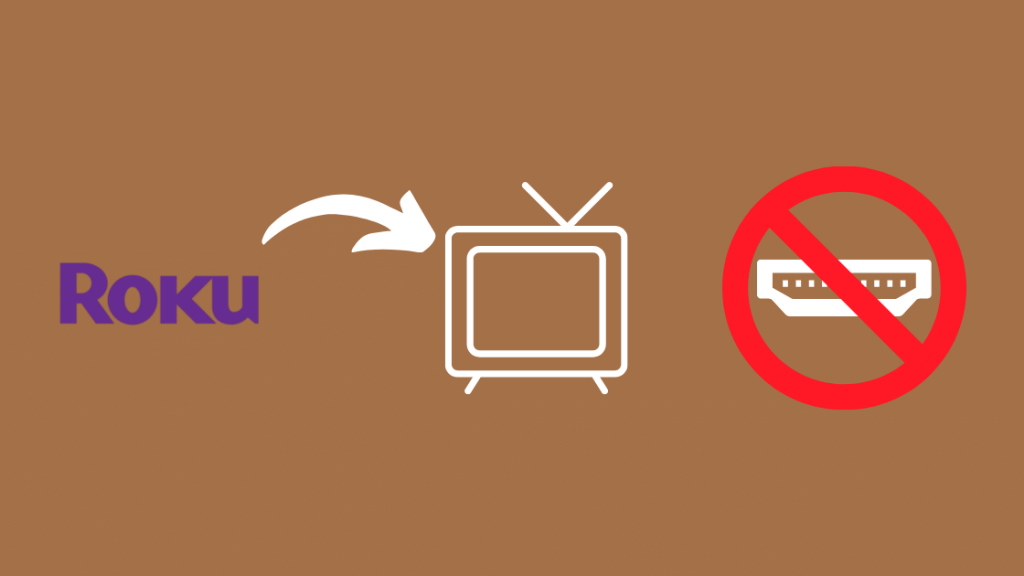
Wenn Sie einen älteren Fernseher haben, der keine HDMI-Anschlüsse hat, müssen Sie sich keine Sorgen machen, denn Sie können Ihr Roku-Gerät trotzdem daran anschließen.
Roku gibt es in vielen Varianten, von denen einige mit Composite-Video-Kabeln kompatibel sind.
Wenn Ihr Roku-Gerät keine Composite-Video-Kabel unterstützt, können Sie einen Composite-HDMI-Konverter kaufen.
Um Ihr Roku-Gerät an Ihr älteres Fernsehgerät anzuschließen, müssen Sie nur dieselben Schritte wie oben beschrieben ausführen, wobei Sie anstelle eines HDMI-Kabels ein Composite-Video-Kabel verwenden, um die Geräte miteinander zu verbinden.
Einrichten von Roku nach dem Anschluss
Sobald Sie Ihr Roku-Gerät erfolgreich an Ihr Fernsehgerät angeschlossen haben, müssen Sie Ihr Roku-Gerät für die Verwendung einrichten.
Um Ihr Roku-Gerät einzurichten, führen Sie die folgenden Schritte aus:
- Als Nächstes müssen Sie die Roku-Fernbedienung mit Ihrem Fernseher koppeln. Dazu müssen Sie nur den Anweisungen auf dem Bildschirm folgen.
- Während des Einrichtungsvorgangs werden Sie aufgefordert, Ihre Internetverbindung einzurichten. Roku bietet zwei Optionen an: Drahtlos und verkabelt. Wenn Sie Drahtlos wählen, werden Sie zu einem Bildschirm weitergeleitet, auf dem Sie Ihr WiFi-Heimnetzwerk auswählen und das Passwort eingeben müssen. Im Falle von Verkabelt müssen Sie lediglich Ihr Ethernet-Kabel direkt an Ihren Roku anschließen. Wenn Sie einen Roku-Streaming-Stick verwenden, müssen Siemüssen Sie einen Ethernet-Adapter separat erwerben, um eine kabelgebundene Verbindung herzustellen.
- Wenn Ihr Roku über ausstehende Aktualisierungen verfügt, werden diese automatisch durchgeführt. Sobald die Aktualisierung abgeschlossen ist, müssen Sie Ihr Gerät möglicherweise neu starten. Sie werden auch aufgefordert, das Display Ihres Fernsehers zu erkennen. In diesem Fall müssen Sie lediglich Ihre Fernbedienung verwenden, um das Display Ihres Fernsehers zu erkennen.
- Wenn Sie dies alles erledigt haben, müssen Sie sich nur noch bei Ihrem Roku-Konto anmelden. Wenn Sie noch kein Konto haben, können Sie es über die Roku-Website oder die Smartphone-App erstellen.
Sobald Sie sich bei Ihrem Roku-Konto angemeldet haben, können Sie Ihre Lieblingsinhalte streamen.
Wie verbinde ich ein nicht-smartes Fernsehgerät mit dem Internet?

Bei nicht intelligenten Fernsehern sind keine Apps wie Netflix oder YouTube vorinstalliert, die eine Internetverbindung erfordern.
Da diese Fernsehgeräte im Gegensatz zu Smart-TVs, die auch ohne Internet funktionieren, nicht über eine Funktion zur Verbindung mit einem Netzwerk verfügen, werden sie im Wesentlichen zu normalen Fernsehgeräten.
Um Ihr nicht-smartes Fernsehgerät mit Wi-Fi/Internet zu verbinden, benötigen Sie also ein Streaming-Gerät wie den Chromecast von Google, den Fire TV Stick von Amazon oder Ihren Roku.
Das Streaming-Gerät fungiert als Bindeglied zwischen Ihrem Fernseher und Ihrem WiFi-Heimnetzwerk.
So können Sie das Internet streamen oder, in diesem Fall, Ihre Lieblingssendungen und -filme ansehen.
Sie brauchen keinen Smart TV, um Ihre Roku anzuschließen
Sie sehen, dass Sie Ihr Roku-Streaming-Gerät unabhängig von der Art Ihres Fernsehers anschließen und verwenden können.
Wenn die Einrichtung Ihres Roku-Geräts fehlschlägt, kann dies auf ein Problem mit der Verbindung hindeuten, das an irgendeiner Stelle auftritt.
Vergewissern Sie sich, dass die Kabel (HDMI oder Composite) richtig angeschlossen sind und dass es keine Probleme mit dem WiFi-Netzwerk Ihres Hauses gibt.
Wenn Sie das Problem immer noch nicht beheben können, wenden Sie sich an den Roku-Kundendienst, der Ihnen bei der Fehlerbehebung helfen wird.
Das Lesen könnte Ihnen auch gefallen:
- Woher weiß ich, ob ich einen Smart TV habe? Ausführliche Erklärung
- Die besten Alexa Smart TVs für Ihr Smart Home
- Die besten Webbrowser für Ihr Smart TV
Häufig gestellte Fragen
Warum lässt sich meine Roku nicht mit meinem Fernseher verbinden?
Der häufigste Grund dafür, dass Ihr Roku keine Verbindung zu Ihrem Fernseher herstellen kann, ist ein Problem mit der HDMI-Verbindung.
Dies kann entweder durch eine fehlerhafte Verdrahtung oder durch einen unsachgemäßen Anschluss der Geräte verursacht werden.
Welches ist das beste Roku-Gerät für Sie?
Das beste derzeit erhältliche Roku-Gerät ist der Roku Streaming Stick Plus.
Sie funktioniert mit HD- und 4K-HDR-Fernsehern und verfügt über Funktionen wie Sprachsuche, TV-Einschalt- und Lautstärkeregelung und Dual-Band-WiFi-Kompatibilität.
Was ist der Unterschied zwischen Roku TV und einem Smart TV?
Intelligente Fernsehgeräte sind alle Fernsehgeräte, die mit dem Internet verbunden werden können und über ein integriertes Betriebssystem verfügen, während Roku-Fernsehgeräte Technologien verwenden, die ausschließlich von Roku hergestellt werden.
Da die Roku-Funktionalität direkt in den Fernseher integriert ist, müssen Roku TV-Benutzer im Gegensatz zu normalen Smart-TV-Benutzern kein Roku-Gerät an den Fernseher anschließen, um die Funktionen von Roku zu nutzen.
Überhitzen alle Roku-Geräte?
Es ist zwar normal, dass Ihr Roku-Gerät bei der Verwendung warm wird, aber eine Überhitzung kann ein Problem darstellen.
Sie erkennen eine Überhitzung Ihres Geräts daran, dass das weiße Licht auf der Vorderseite durchgehend rot leuchtet oder dass Roku auf dem Bildschirm eine Meldung anzeigt, die besagt, dass Ihr Gerät überhitzt ist.

